譯者最新更新日期: 2024/04/12 重新排版及除錯以增加可讀性
第二部:那麼我的灰階到底有多差?
在我們開始校正之前,我們應該從頭走一遍,看看我們現在的灰階實際上是差多遠。 這樣我們才會有一個好的調整前/後比較。你將用ColorHCFR擷取從0到100 IRE的讀值,同時我們會用我們的Barco Cine 8 Onyx CRT 投影機的讀值做為例子,來解釋這些圖表的意義。
步驟 2.1 (僅適用於Spyder 2): Spyder2感測器在讀取像10及20 IRE的低光亮時會有些問題,所以當我們擷取我們的讀值時,我們需要將讀取時間調長至2000ms。要調整這項,選擇選單的選項”Measures -> Sensor -> Configure”然後設定”Read Time” 為2000 ms,按”OK”。
步驟 2.2: 按ColorHCFR表單裏的 “Measure Grey Scale” 按鈕開始這個程式:
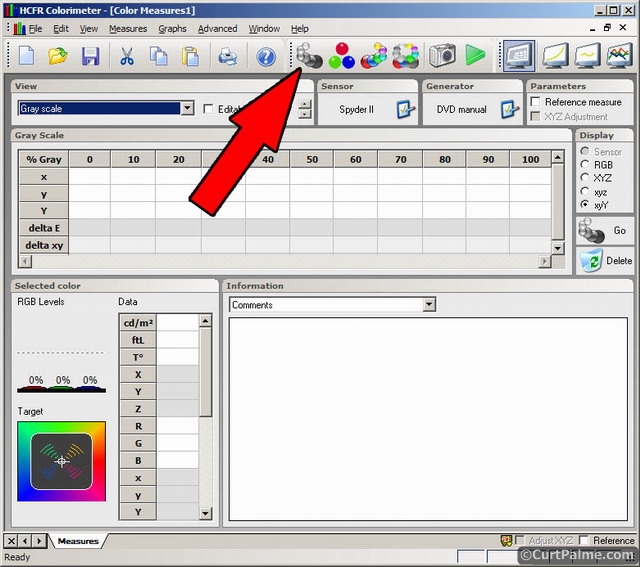
ColorHCFR現在會要你連續播放從0 到100 IRE以10 IRE為間距的視窗測試圖案,同時在每個測試圖案暫停一下讓感測器能夠擷取讀值。開始從Digital Video Essentials: HD Basics 測試光碟找第一個測試圖案, 選擇光碟的選單選項”Complete Program Menu” -> “Advanced Video 測試 Patterns” -> 1080p 或 720p -> “Video Black w/ new PLUGE”可以找到0 IRE的測試圖案,接下來的測試圖案都在隨後的章節裏。
進行ColorHCFR所指示的步驟,同時一次完成所有的測試圖案,同時在每個測試圖案等待ColorHCFR擷取讀值。Digital Video Essentials: HD Basics 窗形測試圖案是以5 IRE為間距,所以你需要在每個步驟間要按下一個章節兩次。 IRE值會在測試圖案裏,會以百分比的方式。舉例來說,50 IRE是顯示成”amplitude 50%”,所以不太容易搞錯。
一旦完成了,你會有一組完整的灰階資料。0 IRE時,Spyder2可能會出現”no data from sensor” 錯誤訊息。別擔心,0 IRE是非常黑,所以通常都沒辦法擷取讀值。然而,除非我們在所有欄位元裏都有資料,否則我們沒辦法繪製圖形。所以只要按下”Editable Data”的查核鈕並輸入0、0、0到0 IRE的x、y、Y的欄位裏就可以了。無任何光輸出實際上是大部份顯示器在輸出0 IRE時正常的表現,所以這是正確的。 如果你的光輸出在10IRE時相當低,你也可能得到相同的錯誤訊息,尤其是你沒用任何器材去提高你的 gamma (後面會詳述)。 如果發生這樣的情況,暫時先將20 IRE欄位的值輸入至10 IRE的欄位裏。除了0 IRE欄位外,不要在任何位置輸入0。ColorHCFR軟體有個小錯誤,它不允許編輯數值一但你輸入過0後。
步驟 2.3: 按下選單選項的”File -> Save”儲存你的”校正前”灰階讀值。ColorHCFR會將檔案儲存成”color.chc”。 我們建議使用像”color_before。chc”的名字,讓它一看就知道是你的校正前的灰階。
我們用我們的Barco Cine 8 Onyx CRT 投影機,設定在預設設定,包含6500K的色溫設定,執行一遍並完成一組讀值。我們同時也將我們的 RTC2200 外接盒上的gamma補強功能關掉,以得到更典型的 讀值,像是你會在大部份顯示器上遇到的情況。這個外接盒 (及 其它類似產品)是用來補強gamma以獲得更好的暗部細節,大部份顯示器或多或少都需要這類東西,尤其是CRT類的顯示器。為什麼需要它的討論、更多它如何作用的資訊、以及使用前/後的屏攝,可以在這個討論串看到: Gamma correction:它是什麼?為什麼需要它?
這裏是我們設定成6500K色溫投影機的讀值:
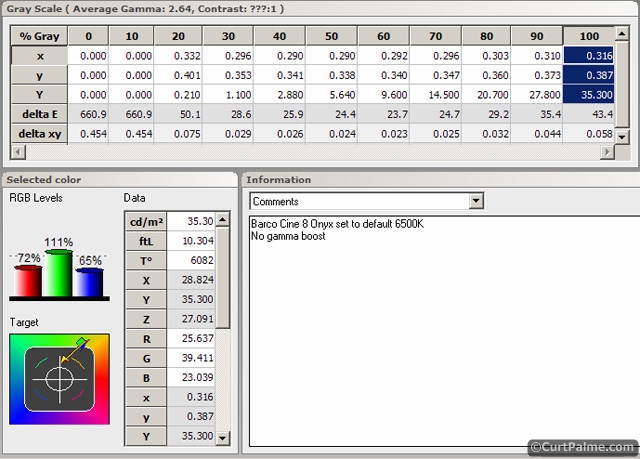
在預設6500K的設定,同時關掉gamma補強的狀況下,這台投影機表現的如何呢?簡單直接地說,很爛。 從 0到100 IRE,沒有一組x,y值是靠近x=0.313,y=0.329 D65的目標點。因為畫面太暗,我們在10 IRE也沒得到任何讀。在上圖裏,我們選擇100 IRE欄位(反白)來看紅/綠/藍分別的大小,你可以看到在左下角的柱狀圖,紅是72%,綠是111%,及藍是65%。它們全部應該都要接近100%才是正確的,所以這些顏色很明顯在100IRE是完全不平衡的。如果我們檢查其它IRE值,我們會看到它們的值也是偏離很遠。我們在100 IRE可以得到10.3 ftL的最大光輸出值(我們稍後針對的目標值是在12-16 ftL之間)。如果房間是用控光的房間,像是在布幕周圍用黑色的牆壁/天花板等,因為人感覺到的亮度是較高的,所以實際上這值並沒有太差。你可以參考我視聽室的照片集 Home Theater Photo Album)。
好,所以在預設 6500K的設定,這些數值是偏差的同時影像相當差,但這些資料代表什麼意思?大部份我們有興趣的資訊都可以在”圖表s” 選單找到。讓我們用我們的Barco Cine 8 Onyx CRT投影機的資料?? 執行它們一遍,同時看看我們的圖表是什麼樣子,以及他們實際上應該在那個位置。先不要在顯示器上做任何調整,但看一下並瞭解這些圖表的意義,稍後我們將會有系統地進行調整。
你可以在”圖表s” 選單裏選擇它們,載入你自已的投影機圖表。 如果你要看我們的 Barco Cine 8 Onyx 的圖表, 你 can 下載 我們的 Barco Cine 8 Onyx ColorHCFR measurements。 如果你已經安裝好ColorHCFR,這些檔案可以在ColorHCFR直接載入。你可以在ColorHCFR裏同時載入多組量測值,所以如果你喜歡,你可以同時看兩組圖形。
所有在ColorHCFR裏的圖表都是互動式且可以客製化的。在任何圖表上按滑鼠右鍵會顯示出額外的選項。 你也可以讓滑鼠在資料點上暫留,會顯示你正在看的東西的資訊。
圖表1 – 照度 (或光輸出):
照度圖表以每隔10IRE的間距告訴我們有多少光輸出。這個就是Y值,並將其光輸出量相對於100 IRE最大光輸出量的百分比與IRE值(X axis)繪製成的圖表。
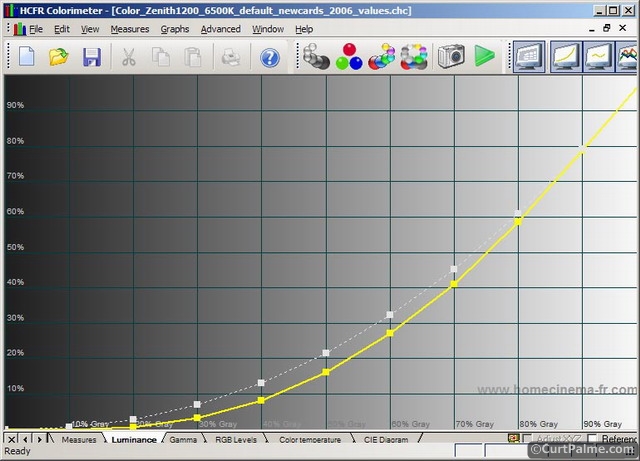
白色虛線是我們想要達到的目標值,黃色的線是我們投影機的實際值。你可以看到我們很一致地在目標值底下,代表在0及100 IRE間的影像不夠亮。黃色線實際上是紅、綠、 藍的平均值。如果你在圖表上按滑鼠右鍵並啟動分別的紅、綠 、藍線,我自可以看到問題點的所在。
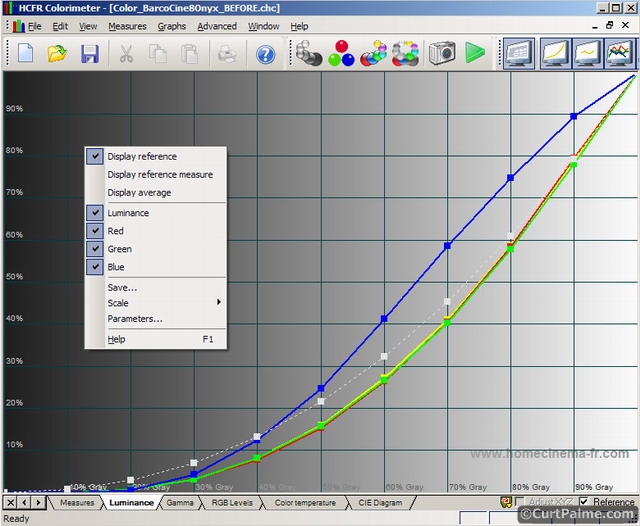
如你所看見,紅及綠整個都是在目標曲線下方,而藍剛開始較低,然後在大約40 IRE後就變太高。我們要三個顏色完全跟黃色輔助線重合。
在你的顯示器裏,光輸出是由四個控制所決定:亮度控制、對比控制、RGBLowend、 及 RGBHighEnd。 我們用這手冊裏稍後的步驟會正確地設定這四項,並希望我們的曲線可以跟目標線更吻合。光輸出也直接跟叫’gamma’的東西相關。像我們在這裏看到的光輸出較少的現象,是因為gamma不正確。稍後我們會告訴你如何調整gamma。
圖表 2 – Gamma:
Gamma (或更精確地說gamma修正)控制影像的整體亮度或是說亮度曲線多快從黑色區域爬升上來。gamma值較高時,當亮度增加時,訊號從黑色區域爬升出來的速度較慢。太高的平均gamma值,會使影像因為有較深的黑色而明亮些,但在暗部也會顯示較少的細節。我們先前的照度圖表就是証明。太低的平均gamma值則會造成影像因為暗部太亮而看起來較不明亮,而造成平淡的影像。
這是我們的從0到100 IRE的gamma圖表:
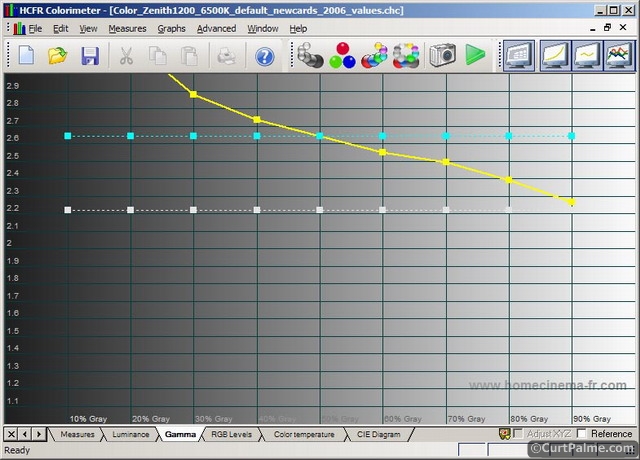
我們的顯示器想要達到的平均gamma目標值是2.2。ColorHCFR 軟體也是設定目標值2.2。理想的目標值是要吻合電影工作室裏用的校正過的參考監示器。這些監視器是設計成有非常平坦的2.20回應。
gamma2.2 給我們完全的平衡:足夠的亮度及完美的暗部細節。如果你的房間只有一點光反射並且非常的黑,同時你有一台非常高對比的顯示器(例如CRT投影機),你可能發現2.5是可接受的(2.2 對2.5 gamma 的選用在校正人員間有很大的激辯)。在大部份的情況,接近2.2 看起來可以較好並且也應該是你嚐試及達到的,記住較小的數字代表較多的亮度。稍後當你測量你的灰階時, 我們建議嚐試及設定2.22。為什麼它值得試,在我們CRT投影機的控光家庭劇院裏,我們試過2.5及2.2而且比較喜歡接近2.2的值。如果你有可以調整gamma 的方法(參閱下方),我們建議你兩者都試並決定你自已的喜好。但你不應該超過2.5或低於2.2。
像我們的例子一樣,gamma如果太高代表我們的整體亮度會較好同時及我們有較深沈的黑,但損失暗部細節做代價。在我們的例子裏,我們可以從黃線看出,從0 to 100 IRE每點的gamma是從相當高的位置(3以上)超過圖表,下降至2.27。平均的gamma (青色線)是2.64 跟2.2比起來相當高。在暗部,這特別高的值代表我們的設定會完全失去暗部細節,這是所有CRT顯示器典型的現象。這需要調整在顯示器裏的gamma控制或是在外部加一個gamma補強器來處理訊號,因為大部份的顯示器沒有內部的調整選項。(沒有CRT 投影機有我們希望內建的gamma補強調整)。
如先前所說,我們用 RTC2200 外接盒來補強gamma説明我們達到適當的目標值。這個外接盒、許多高階倍頻器(Lumagen,Crystalio)、Moome HDMI 卡及轉換器、 X-Vue Box1020、Box1021、 Box1040 RGB/Component轉換器都有內建可調整的gamma補強功能。如果你要的是最便宜的gamma補強器,那可以選用GammaX 轉接器。
因為它對於獲得適當的gamma曲線是非常重要的,影像專業玩家會找尋這類gamma補強的功能。在你的訊號鏈中沒有這類器材的話,許多顯示器將沒辦法適當地符合gamma曲線,同時你將會得到一個缺乏暗部細節而模糊不生動影像。更多關於gamma 補強如何作用,以及展示為什麼需要它(尤其是CRT顯示器)的前後對照的屏攝可以在這個討論串找到:Gamma Correction: What is it? Why is it needed?
接著我們會把RTC2200 外接盒接回我們的訊號鏈看看它會產生什麼不同,以及解釋如何及何時你應該調整的gamma (如果你有這類調整功能)。
如果你的gamma是大於2.2,你要考慮加一個可調整gamma補強的器材到你的系統。
圖表 3 – 紅藍綠分量值:
紅藍綠量值圖表顯示出兩個不同的資訊:
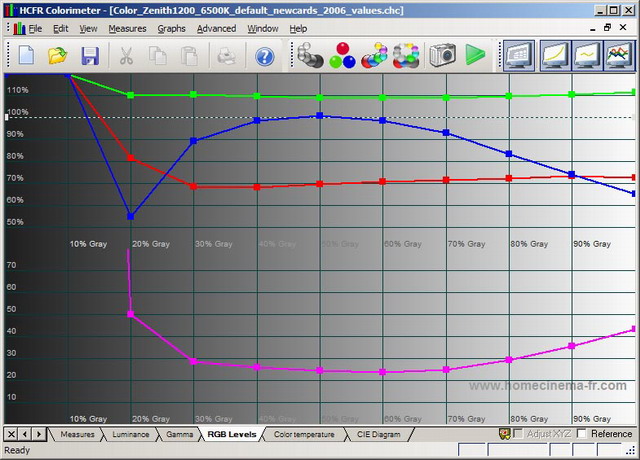
圖表的上半部告訴我們從全黑(0 IRE)到全白(100 IRE),紅/綠/藍三色離目標值100%的遠近。當灰階完美的設定時,所有三個顏色的線會在100%的位置重合,從左到右形成一直線。 如你從我們的圖表中所看到,它離完美還很遠:綠在任何區段都太高(平均約110%),紅色在任何區段都太低(平均約70%), 藍色從40-60 IRE接近完美,但在兩端太低。這樣會造成畫面在暗部及亮部太綠,以及中間亮度的部份太藍-綠。接著我們會調整我們的 RGBLowend及RGBHighEnd 控制,試著使三種顏色在圖表中平些。
圖表的下半部告訴我們 DeltaE。 DeltaE是告訴我們,在從0到100 IRE每個量測點上,灰階離目標值D65 x=0.313 及 y=0.329有多遠的數值。要讓每一個點都達到精確的0.313/0.3290是不可能的,所以目標是儘量讓每個點的DeltaE保持在10以下。 DeltaE 等於3或以下是已經很接近完美了,大部份人都沒辦法看出這輕微的不完美。我們的點離完美的目標點D65是從 23到超過50。誰說投影機的6500K是正確的?
圖表 4 – 色溫:
色溫圖表實際上是相當沒用的圖表,因為它只是用色溫(一條線)的方式指出你的點落在那裏,代替它們相對於正確D65點的位置。較高的值(向9000K)被認為”應該”偏藍,較低的值(向 3500K)被認為”應該” 偏紅。
這是我們的色溫圖表:
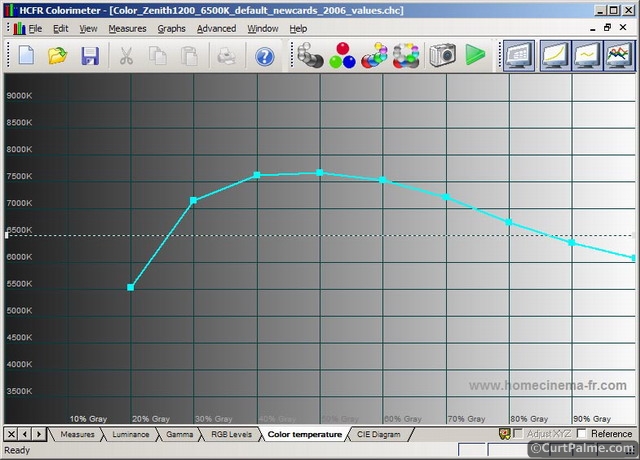
因為它比較容易看懂,有些雜誌喜歡用這個圖表。他們說如果圖表是從黑到白完全平坦在6500K,那麼灰階就是完美的,這是不正確的。你需要暸解在CIE圖上有很多點的色溫都是6500K,但只有一個點是正確的:位於x=0.313及y=0. 329的D65。你可以有一個量起來是完美6500K的顯示器,但還是顯示錯誤的顏色。先前的紅藍綠量值圖表及接下來的CIE圖表才能非常精確的給我們實際上在進行的影像。我們 愈少提有關色溫圖表愈好。忽略它吧,它真得沒用。Don’t make the beginner mistake of only posting 不要線上上論壇只貼你的色溫圖表,造成初學者犯錯。沒有其它的圖表或資料做參考,它是沒用的。
圖表 5 – CIE圖:
我們先前有談到CIE 1931圖,現在我們再提一遍。這次是顯示我們的從0 到100 IRE的點是落在圖上的位置。如前面所說,CIE 1931圖顯示人眼所能看到的所有顏色。
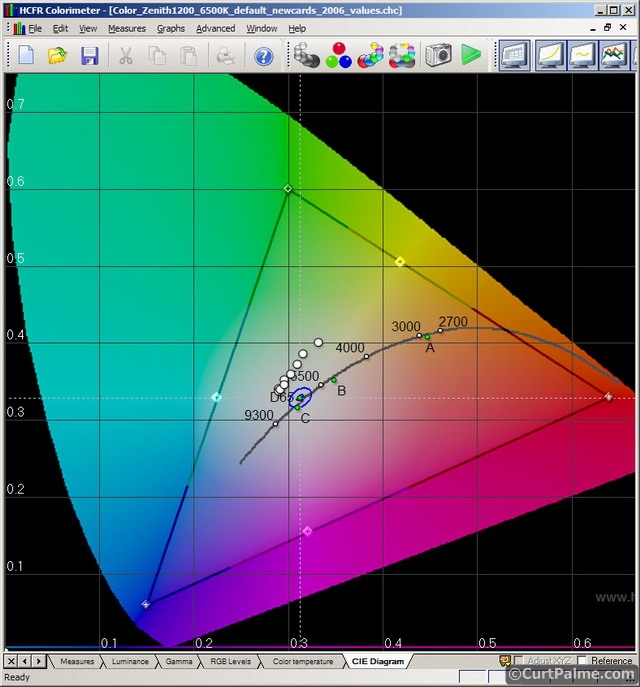
我們試途讓我們的所有讀值 (圖上的白色小圓圈)精確地落在D65上 ( x=0.313,y=0.329)。D65在這裏看不太到-它正好在兩條白色虛線的交點。靠近D65的藍色小圈是我們要我們的讀值落到的目標區。如果我們能讓我們的白色小圈落在藍色圈裏,我們的 DeltaE會在10以內,這樣已經相當好。那就是我們要讓0到100 IRE的點都達到的目標。 在這個圖上靠近D65點附近還有一個更難看到的藍色小圈,代表結果更好的DeltaE 3,如果你能達到的話會更好! 如你所見,我們的投影機預設 6500K的設定離那裏還有點距離。
下圖是目標 D65點附近DeltaE=10 及 DeltaE=3的近照圖。也展示出你可以移動你的滑鼠在那些點上得到額外的資。在這個例子,我們移到我們最差讀值的IRE 20 讀值點,它的DeltaE是 50.1:
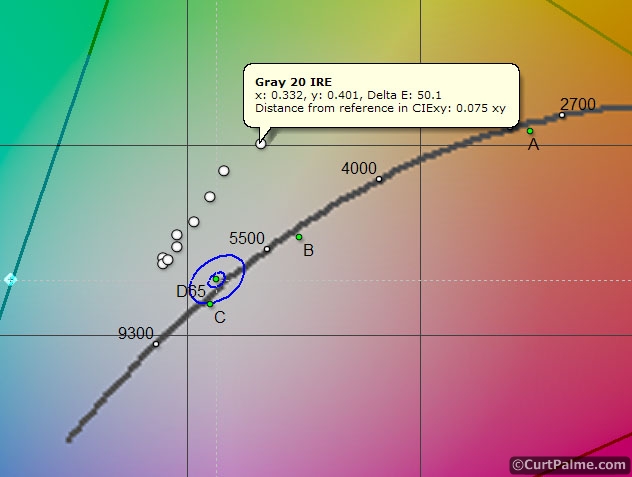
CIE圖上的黑色三角形表示我自稍早選定的色彩空間(HD的Rec709或SD的Rec601)。這塊色彩區域是我們希望我們的投影機能夠顯示。在我們的例子裏,色彩空間三角形是Rec709 (HD)的色彩空間,稍微比Rec601 (SD)的色彩空間 (無圖示)大些。色彩空間三角形的三個角點稱為’原色’,因為他們表示三個原色(純色) 紅,綠,及 藍色,構成其它所有在三角形裏面的顏色。接著在 手冊裏,我們會告訴你如何測量你的原色,並對應出你自已的色彩三角形,能夠有效率地顯示你的顯示器能夠再現的色彩範圍。在理想的狀況,你的顯示器的色彩範圍應該精確地對應到SD或HD色彩範圍,然後兩個三角形重合,但在實務上這不太可能。
重要的是要暸解正確設定你的灰階並不是保証你的投影機或電視會顯示100% 正確的顏色。如何正確地讓投影機或電視顯示符合SD或HD所定義的色彩,不僅跟你的灰階正確性有關,而且跟你的顯示器的三原色是否符合SD或HD所定義的三原色有關。稍後這再針對這個部份說明。
所以我們現在大概知道我們的灰階實際上有多差,讓我們看看如果我們處理好這個問題!